Замена usb 1 на usb 2

В очередной раз втыкая скоростную USB флешку в порт USB 3.0, я увидел надпись "Это устройство может работать быстрее. ". Но подождите, я и так его воткнул в порт 3.0! Неужели контакт барахлит? И если так, то как флешка определяет, на какой скорости ей работать? Ведь современные ПК поддерживают целых три стандарта соединения — USB 1.1, 2.0 и 3.0. Можно ли «понизить» стандарт USB, насильно заставив устройство работать, к примеру, на USB 1.1? Не на все эти вопросы в сети удалось найти ответ, и я решил разобраться сам, по ходу столкнувшись с довольно неочевидными ситуациями.
Понижаем USB 3.0 до 2.0
Вы сейчас скажете — да что может быть проще, просто возьми USB 2.0 кабель — и будете совершенно правы. Если в кабеле или разъёме нет USB 3.0 контактов, у устройства не будет иного выхода, кроме как завестись на скорости USB 2.0:

Но отключение каких конкретно проводков приведёт к переключению на USB 2.0? Что будет, если отключить только один, или замкнуть соседние? Интересно же выйти за рамки стандарта и поэкспериментировать!
Для экспериментов я спаял USB-«маму» и USB-«папу» проводками на макетной плате:

На фотографии не просто так один проводок находится в воздухе. Выяснилось, что соединение прекрасно работает даже без одного из проводников SS_TX дифф. пары! (для пары SS_RX такой фокус уже не работает)
Более того, если отключить все USB 3.0 контакты, кроме SS_TX, девайс продолжает считать, что он подключен к USB 3.0 и вообще никак не обнаруживается в системе. Честно говоря, я был уверен, что соединение в этом случае переключится на 2.0 режим:

здесь отключены SS_RX-, SS_RX+ и SS_TX+
Итого делаем вывод, что USB 3.0 устройство проверяет наличие SuperSpeed соединения по линии SS_TX, причём трансивер настолько устойчив к ошибкам, что ему плевать на обрыв одной из линий пары. Для гарантированного переключения устройства на USB 2.0 нужно рвать обе линии: SS_TX- и SS_TX+.
Понижаем USB до 1.1
USB 2.0 всем хорош, да больно уж шустрый. Если вы когда-нибудь пытались заснифать его логическим анализатором, у вас либо очень крутой анализатор, либо вы нашли древний USB-хаб вроде такого:

Несмотря на то, что интернет пестрит вопросами «как понизить USB 2.0 до 1.1», простого решения я нигде не увидел:

Давайте глянем внимательнее! По стандарту USB, скорость работы согласуется на сигнальном уровне. Устройство поднимает уровень D- до 0.8в, а хост отвечает пилообразным сигналом:
То же самое видим на нашем «экспериментальном стенде» на осциллографе:

То есть, нужно сделать так, чтобы хост не увидел этого повышения напряжения. А значит — ставим диод в разрыв линии D- (Шоттки, чтобы минимизировать падение):

Ииии он успешно подавляет сигнал от устройства, не мешая обычной передаче данных:



И здесь я был уверен, что диод нарушит передачу данных по линии и ничего не заработает, но нет — я не смог найти ни одного устройства, которое не заработало через такой «переходник».
Собираем «даунгрейдер»
Как обобщение вышеописанных экспериментов, я сделал простенький пассивный переключатель USB режимов — 1.1/2.0/3.0
Моё стремление к простоте порой невозможно сдерживать. Захотелось всё реализовать на единственном трёхпозиционном переключателе, вот таком:


Первоначальная идея была — один ряд контактов переключает D- между:
- «диод» (USB 1.1)
- «пусто» (USB 3.0)
- «D-» (USB 2.0)
- «пусто» (USB 1.1)
- «SS_TX-» (USB 3.0)
- «пусто» (USB 2.0)

Теперь средний контакт переключается между крайними, а в среднем положении выключатель замыкает две пары независимых контактов. Идеально! Осталось припаять и готово:

TODO: развести печатную платку и сделать красиво
Всё, теперь можно быть уверенным, что флешка работает именно в 3.0 (2.0, 1.1) режиме, а иначе она просто не обнаружится в системе. В заключение, тестируем наш картридер в различных положениях выключателя.


почему-то скорость USB 1.1 не понравилась Crystal Disk Mark, и в результате теста он показал нули
Вопрос на засыпку
В USB 3.0 разъёме две пары контактов — USB 2.0 и USB 3.0, мы уже выяснили, что устройство (флешка, картридер) сначала лезет на контакты 3.0, а если не получается, переходит в 2.0 режим.
Что, если к 3.0 контактам подключить одно устройство, а к 2.0 контактам — другое? Какое из устройств увидит компьютер?

Попробуйте ответить в опросе ниже перед тем, как заглядывать под спойлер.
Для этого эксперимента, спаяем вместе USB 3.0 SATA-адаптер и USB 2.0 флешку:

Слава богу, я справился сам.
Вот пару фотографий:






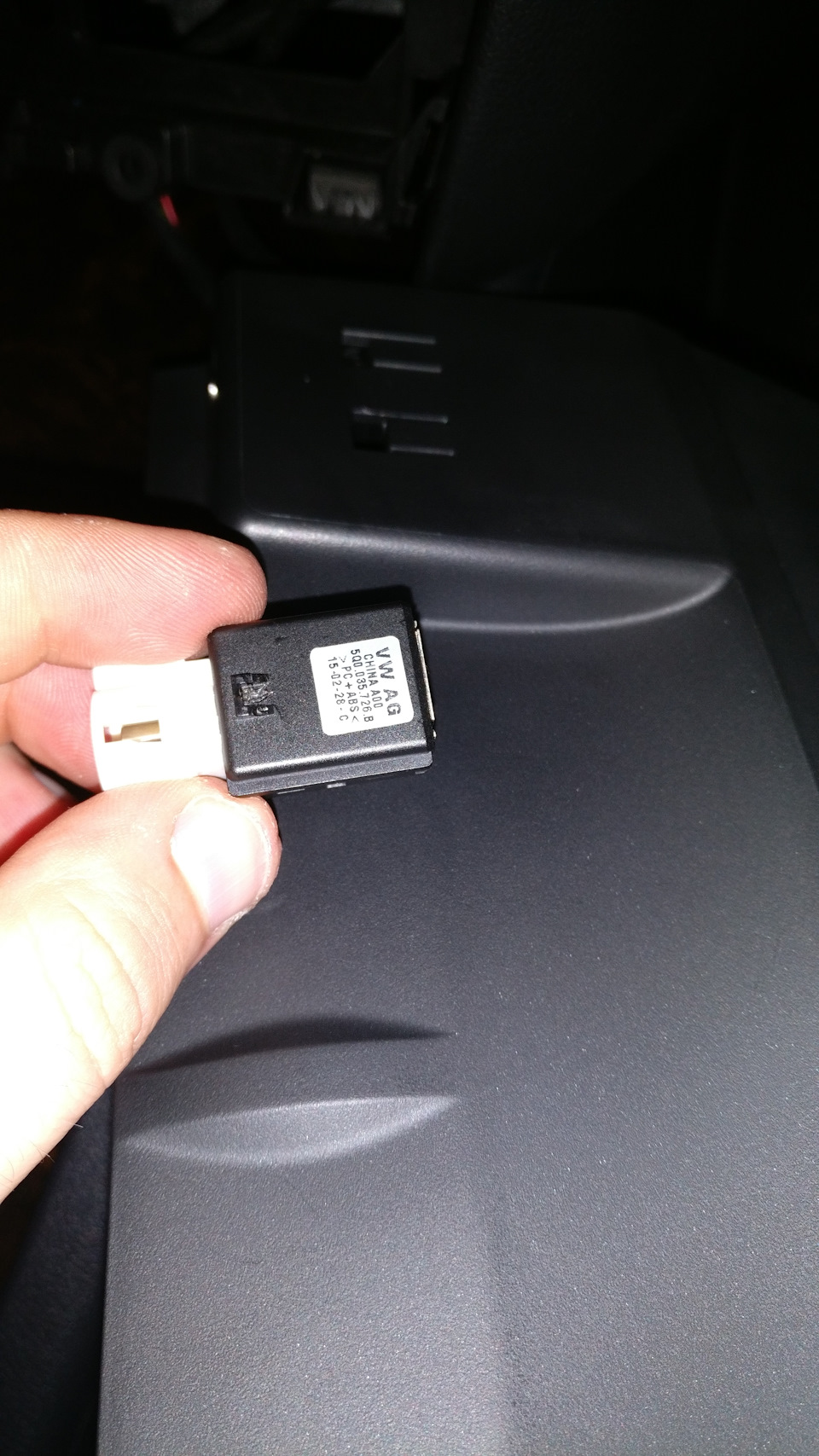
Теперь жду посылку с Bolero MIB2 из Москвы. В германии оказывается никто не может разблокировать все функции, в том числе Android Auto, ради чего всё и затевалось.
Запчасти
Skoda Octavia 2015, двигатель дизельный 2.0 л., 150 л. с., передний привод, автоматическая коробка передач — автозвук
Машины в продаже
Комментарии 15

Новый usb разъём работает со старым проводом или его тоже менять пришлось?

Провод старый. Менять не нужно. Только ножиком убрать лишнее.

И новый usb конектор корректно работает на старом проводе и bolero mib1? У меня почему-то не хочет работать(

Работает. Может в MIB2 програмисты что-то меняли, я не в курсе. Но провод я не менял.

Если я правильно понял, вы изначально ставили новый коннектор на старый болеро и он с ним работал?

Нет. Я старым коннектором никогда не пользовался в комбинации с MIB1 и новым тоже. Пока не поставил MIB2, коннектор не проверял. Поэтому не могу сказать.

Спасибо. Вопрос исчерпан))

Питание не подводили?


Нет. Питание было. Разница в разъемах лишь в пропилах в разных местах по окружности. Зеленый-новый, белый-с завода.


Ох уж эти вагиномастера, им волю дай, каждый месяц бы новые запчасти ставили бы

Что за оскорбления? К чему это?

Вообще то я про конструкторов! Какие оскорбления, вы о чем?

А, пардон, не правильно понял вас. Если так, то я с вами полностью согласен. Но с другой стороны, сделать совместимость и взаимозаменяемость магнитол можно было сделать без особого труда. Но Шкода или VAG как таковой, не хочет с этим возиться. Поэтому возятся владельцы.
Меня бесит тот факт, что машина устарела, еще до того, как я ее забрал у поставщика.

Маркетинг… Что тут скажешь

Нет. Питание было. Разница в разъемах лишь в пропилах в разных местах по окружности. Зеленый-новый, белый-с завода.
USB-порт является одним из главных компонентов компьютера. Практически все устройства подключаются именно с помощью USB. Но как и все вещи, он может поломаться. А поскольку к современному ПК одновременно, как правило, подключается сразу несколько устройств, то потеря даже одного USB-порта может вызвать определенные неудобства.

Первым делом вам необходимо приобрести USB-контроллер, так как просто купить новый USB-порт невозможно. Такие устройства есть практически во всех компьютерных салонах. Обычно на них находится минимум три USB-порта. Также важна скорость его работы. Сегодня продаются контроллеры USB 2,0 и USB 3,0. Последний обладает самой высокой скоростью.
Когда контроллер уже есть в наличии, можно начать его установку. Отключите от компьютера питание, а также все устройства. Снимите крышку системного блока, для этого необходимо открутить крепежные винты или снять защелки. Положите системный блок на бок. Так намного проще будет совершать последующие действия. Теперь вам нужно найти на материнской плате PCI-слот. Их должно быть несколько. Как правило, находятся они в нижней левой части системной платы.
Вставьте контроллер в слот. Никаких дополнительных усилий прилаживать не нужно: просто приставьте его к слоту и немного надавите. Он должен входить очень легко. Крышку системного блока закрывать не спешите. Подключите к компьютеру пока только мышку, монитор и клавиатуру. Включите ПК. Вставьте в привод диск с драйверами от контроллера, он должен предоставляться при покупке. Установите их с диска, после чего перезагрузите компьютер.
Теперь проверьте работу новых USB-портов. Лучше всего сделать это с помощью флешки. Вставьте устройство и скопируйте на него любую информацию с жесткого диска компьютера. Если флешка распознана, и операция копирования прошла успешно, значит, новые порты работают нормально.
Выключите компьютер. Закройте крышку системного блока и подключите к ПК остальные устройства. Если система не обнаружила новое устройство, проблема может быть только в том, что вы не до конца вставили его в PCI-слот. Повторите установку.
Распиновка USB-кабеля означает описание внутреннего устройства универсальной последовательной шины. Это устройство применяется для передачи данных и зарядки аккумуляторов любых электронных приборов: мобильных телефонов, плееров, ноутбуков, планшетных компьютеров, магнитофонов и других гаджетов.
Проведение качественной распиновки требует знаний и умения читать схемы, ориентирования в типах и видах соединений, нужно знать классификацию проводов, их цвета и назначение. Длительная и бесперебойная работа кабеля обеспечивается правильным соединением проводами 2 коннекторов USB и mini-USB.
Виды USB-разъемов, основные отличия и особенности

На практике, из-за особенностей конструкции и реализации протокола, пропускная способность второй версии оказалась меньше заявленной и составляет 30-35 Мбайт/с. Кабеля и коннекторы спецификаций универсальной шины 1.1 и второго поколения имеют идентичную конфигурацию.
Универсальная шина третьего поколения поддерживает скорость 5 Гбит/с, равняющуюся скорости копирования 500 Мбайт/с. Она выпускается в синем цвете, что облегчает определение принадлежности штекеров и гнезд к усовершенствованной модели. Сила тока в шине 3.0 увеличилась с 500 мА до 900 мА. Эта особенность позволяет не использовать отдельные блоки питания для периферийных устройств, а задействовать шину 3.0 для их питания.
Совместимость спецификаций 2.0 и 3.0 выполняется частично.
Классификация и распиновка

Несмотря на то что последовательная шина называется универсальной, она представлена 2 типами. Они выполняют разные функции и обеспечивают совместимость с устройствами, обладающими улучшенными характеристиками.
Разъемы классического типа B не подходят для подключения малогабаритного электронного оборудования. Подключение планшетов, цифровой техники, мобильных телефонов выполняется с использованием миниатюрных разъемов Mini-USB и их улучшенной модификации Micro-USB. У этих разъемов уменьшенные размеры штекера и гнезда.
Распиновка USB 2.0 разъема типы A и B
- +5V (красный VBUS), напряжение 5 В, максимальная сила тока 0,5 А, предназначен для питания;
- D- (белый) Data-;
- D+ (зеленый) Data+;
- GND (черный), напряжение 0 В, используется для заземления.

Для формата мини: mini-USB и micro-USB:
В большинстве кабелей имеется провод Shield, он не имеет изоляции, используется в роли экрана. Он не маркируется, и ему не присваивается номер. Универсальная шина имеет 2 вида соединителя. Они имеют обозначение M (male) и F (female). Коннектор М (папа) называют штекером, его вставляют, разъем F (мама) называется гнездо, в него вставляют.
Читайте также:


